在一些特定场景下,我们可能需要将远程控制软件设置为繁体版,以满足不同用户的语言需求或适应特定的工作环境。以下为您详细介绍相关方法。
确认软件是否支持繁体版
首先,要确定您所使用的远程控制软件本身具备繁体版功能。不同的软件情况各异,有些软件在设计时就考虑到了多语言支持,包括繁体中文。您可以查看软件的官方网站,了解其支持的语言版本列表;或者在软件的设置选项中查找语言相关设置,看是否有繁体中文可供选择。如果软件本身不支持繁体版,那后续的操作就无法实现。
更改系统语言设置
windows 系统
1. 打开“控制面板”,选择“时钟、语言和区域”。
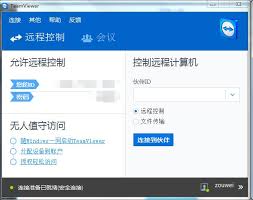
2. 在“区域和语言”设置中,点击“管理”选项卡,然后选择“更改系统区域设置”。
3. 在弹出的窗口中,将“当前系统区域设置”更改为“中文(繁体,台湾)”或“中文(繁体,香港)”等繁体区域选项,点击“确定”保存设置。之后系统会提示您可能需要重新启动计算机,按照提示操作即可。系统语言更改后,部分支持多语言的远程控制软件会自动切换为繁体版。
mac 系统
1. 点击苹果菜单栏中的“系统偏好设置”。
2. 选择“语言与地区”选项。
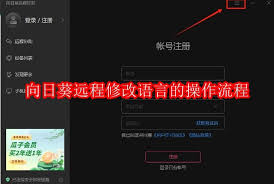
3. 在“首选语言”列表中,将繁体中文拖动到最上方,使其成为首选语言。这样,系统界面及部分软件会显示为繁体。若远程控制软件支持跟随系统语言设置,那么它也会相应变为繁体版。
在软件中手动切换语言
如果上述方法未能使远程控制软件变为繁体版,还可以尝试在软件自身的设置界面中查找语言设置选项。一般会有一个类似“language”或“语言”的菜单,点击进入后,在下拉列表中选择“繁体中文”即可完成切换。
通过以上方法,您应该能够较为全面地了解并实现将远程控制软件变为繁体版的操作。在操作过程中,若遇到问题,可随时参考软件的帮助文档或联系软件的技术支持人员,以确保顺利完成语言切换。






















